HDRP 入門 - 2019
Tutorial
·
intermediate
·
+10XP
·
10 mins
·
(8)
Unity Technologies

HD レンダーパイプライン (High Definition Render Pipeline、HDRP) は、高解像度のビジュアルを簡単に作成できるように設計されています。もしハイエンドのビジュアル品質を求めていて、プロジェクトをハイエンドの PC やコンソールでリリースすることを目指しているのであれば、HDRP を使用することが有益です。このチュートリアルでは、HDRP とその用途について学びます。
Languages available:
1. HD レンダーパイプライン入門
本チュートリアルは、Unity 2019 LTS を使用して検証されています。
Unity の HD レンダーパイプライン (High Definition Render Pipeline、HDRP) は、プロジェクトの視覚的な魅力を簡単に高めることができます。この新しいアーキテクチャは、シーンに新しいレベルの品質と精度をもたらすと同時に、プロジェクトのライティングを統一します。
このチュートリアルでは、HDRP とは何か、なぜそれを使うべきなのかを学びます。

2. HDRP って何?
HDRP とは、コンピュートシェーダーと互換性のある最新のプラットフォームをターゲットに、Unity が構築した忠実度の高いスクリプタブルレンダーパイプラインです。HDRP の目的は、高解像度のビジュアルを実現するためのツールをデベロッパーに提供することです。
HDRP には、PBR (物理ベースレンダリング)、 一元的かつ一貫したライティング 、特定のレンダリングパスに依存しない機能という 3 つの原則があります。新しいレンダリングプロセス、新しいシェーダー、シーン内のライティングの大幅な改善など、これらの原則すべてを基礎にしています。遅延レンダリングパスとフォワードレンダリングパスのハイブリッドに加え、タイルやクラスターのレンダラーを使用することで、Unity のビルトインレンダラーを使用した場合よりもライティングのスケールを大きくすることができます。
3. HDRP の目的
HDRP は、高性能 PC や据え置き機をターゲットにしており、美しい高解像度ビジュアルを実現することに重きを置いています。規模の小さな開発チームでもトップレベルのグラフィックス機能を使用できるようにすることがその目的です。プロジェクトに最高品質のビジュアルの精度を求め、パフォーマンスを第一に考えないのであれば、HDRP はパーフェクトな選択でしょう。
4. プロジェクトの HDRP へのアップグレード
既存のプロジェクトをアップグレードするには、まず Unity のパッケージマネージャーを使って HDRP をダウンロードする必要があります。
1. Window ドロップダウンから Package Manager を選択し、Packages ウインドウを表示します (画像 02)。
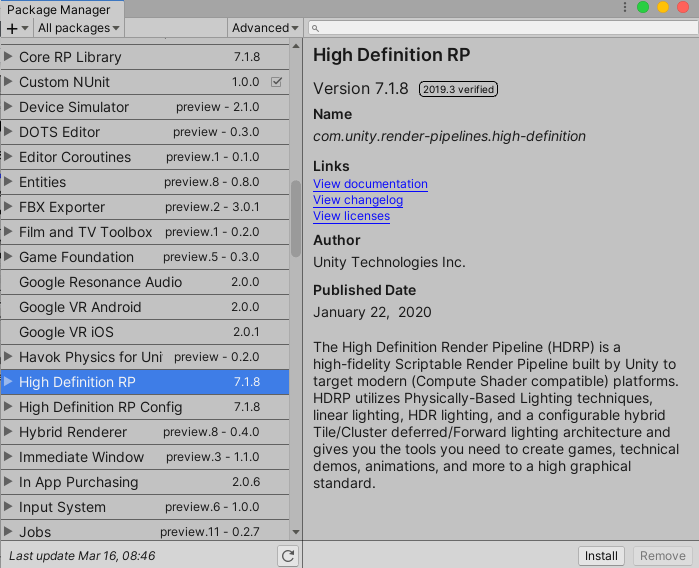
2. リストの中から High Definition RP を見つけて選択します。
3. Install を選択します。
パッケージマネージャーからパッケージがインストールされた後、Unity を再起動する必要があります。 次に、HDRP Asset を Scriptable Render Pipeline Graphics の設定フィールドに追加します。
1. Project ウィンドウ内で右クリックし、Create > Rendering > High Definition Render Pipeline Asset の順に進みます。
2. Edit > Project Settings > Graphics の順に進みます。
3. Graphics Inspector 内で Scriptable Render Pipeline Settings ボタンを有効にして(画像 03)、新しく作成した New HDRenderPipelineAsset ファイルを選択します。
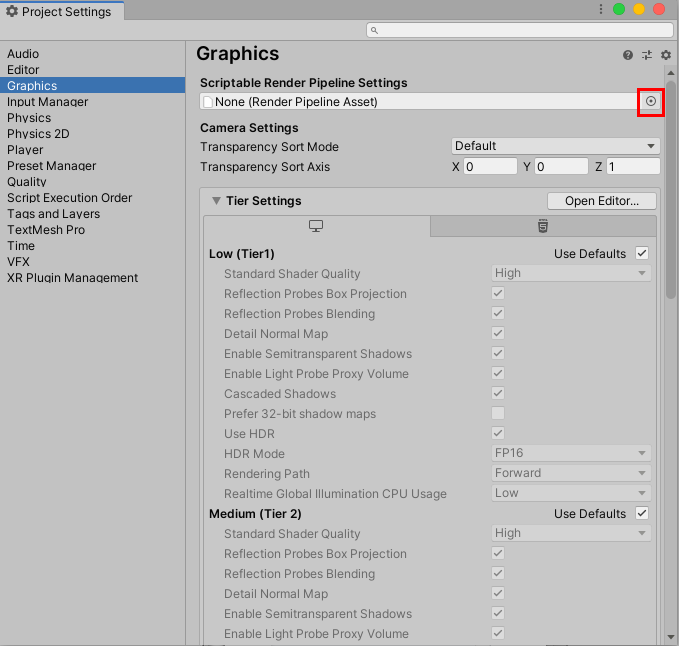
既存のプロジェクトが HDRP を使えるようになりました。
5. まとめ
プロジェクトで HD レンダーパイプラインを使用しているので、Unity エンジン内の追加機能を使用できるようになります。Shader Graph と Post Processing Stack を見て、プロジェクトのビジュアルを強化しましょう。